1. Phân loại kiểu trình diễn Phần mềm Bài học tập viết chữ Việt hỗ trợ 2 kiểu trình diễn các tệp *.tviet như sau: Trình diễn chuẩn Là kiểu trình diễn theo mô hình Action cổ điển tương tự như cách thể hiện bài học của phần mềm Dạy Tiếng Việt. Cửa sổ trình diễn theo mô hình này sẽ không chiếm toàn bộ màn hình. Trình diễn kiểu slide show Là kiểu trình diễn bài học tương tự Slide Show của các phần mềm trình diễn chuẩn. Trong kiểu trình diễn này, bài học được thể hiện lần lượt dưới dạng Slide Show, chiếm toàn bộ màn hình và việc dịch chuyển giữa các trang màn hình tương tự như Slide Show. Tùy thuộc vào ý thích và mục đích giảng dạy thực tế mà GV có thể chọn một trong hai kiểu trình diễn trên. Lựa chọn kiểu trình diễn bài học Lựa chọn trình diễn bài học được thực hiện trong cửa sổ Các lựa chọn hệ thống. Để thực hiện chức năng này nháy chuột lên biểu tượng  trên thanh công cụ hệ thống. Cửa sổ các lựa chọn hệ thống có dạng như hình sau: trên thanh công cụ hệ thống. Cửa sổ các lựa chọn hệ thống có dạng như hình sau: 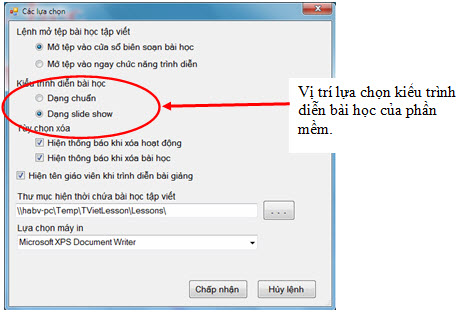
2. Mô tả các hình thức trình diễn bài học 2.1. Kích hoạt trình diễn bài học Để kích hoạt chức năng trình diễn bài học hãy nháy nút  . Nút này luôn thể hiện trên thanh công cụ vì nó nằm trong cả hai nhóm thanh công cụ Hệ thống và thanh công cụ Nội dung. . Nút này luôn thể hiện trên thanh công cụ vì nó nằm trong cả hai nhóm thanh công cụ Hệ thống và thanh công cụ Nội dung. 2.2. Trình diễn chuẩn Giao diện ban đầu của màn hình trình diễn chuẩn có dạng như sau: Khung màn hình trình diễn là một cửa sổ nằm gọn bên trong màn hình máy tính. Trang chính của trình diễn là Mục lục các hoạt động của bài học. 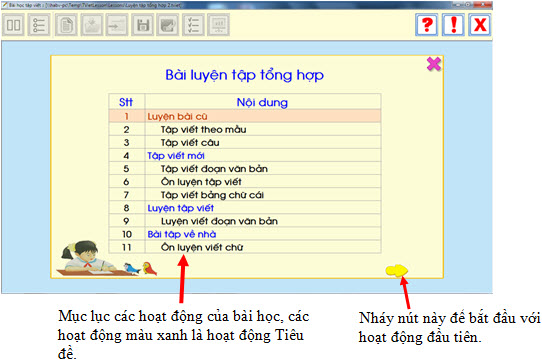
Trên trang chính của cửa sổ trình diễn, chúng ta sẽ nhìn thấy một danh sách các hoạt động của bài học, các bài học tiêu đề được đánh dấu màu xanh. 
Để bắt đầu bài trình diễn với hoạt động thực đầu tiên cần nháy vào nút  tại góc phải dưới màn hình. tại góc phải dưới màn hình. Muốn chạy, trình diễn trực tiếp một hoạt động trong danh sách thì nháy đúp chuột lên dòng chứa hoạt động đó hoặc di chuyển dòng chọn đến hoạt động đó và nhấn phím ENTER. Cửa sổ trình diễn một hoạt động cụ thể có khuôn dạng như sau: 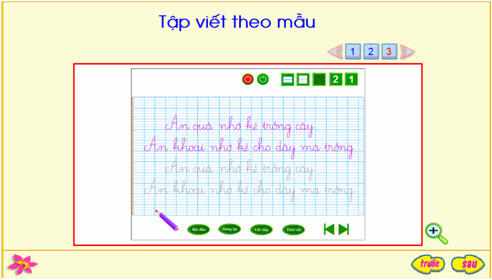
Chú ý các nút lệnh phía dưới cửa sổ này. Nút  dùng để quay về trang Mục lục chính của bài học. dùng để quay về trang Mục lục chính của bài học. Nút  dùng để quay về hoạt động trước đó. dùng để quay về hoạt động trước đó. Nút  dùng để chuyển sang hoạt động sau. dùng để chuyển sang hoạt động sau. Chú ý trong chức năng trình diễn chuẩn, các hoạt động tiêu đề không thể “chạy” được. 2.3. Trình diễn slide show Kiểu trình diễn Slide Show có các tính chất sau: - Mỗi hoạt động sẽ hiện trên màn hình như một Slide trong quá trình slide show bình thường. - Một trong những điểm đặc biệt của kiểu trình diễn này là tất cả các hoạt động Tiêu đề cũng được thể hiện đầy đủ trong quá trình trình diễn. Mỗi hoạt động Tiêu đề hiện như một trang Slide. - Việc chuyển giữa các Slide được thực hiện tương tự như trong các chương trình trình chiếu chuẩn như sau: + Phím Home: về trang đầu. + Phím PgDn / Space: chuyển slide sau. + Phím PgUp: chuyển slide trước. + ESC: kết thúc trình diễn.
Sau đây là một số hình ảnh mô tả chức năng trình diễn theo slide show. 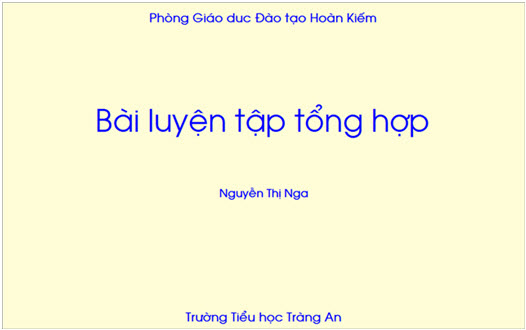
Trang đầu tiên của trình diễn là trang chính (Home Page) của trình diễn Slide Show. Trang này hiện thông tin chính của bài học hiện thời bao gồm: Tiêu đề trên; Tên bài học; Tên giáo viên; Tiêu đề dưới. 
Trang thứ hai của trình diễn là Mục lục. Thể hiện mục lục tương tự như kiểu trình diễn chuẩn. Muốn thực hiện một hoạt động cụ thể thì nháy đúp chuột lên dòng hoạt động tương ứng. Nếu nhấn phím Space hoặc PgDn thì sẽ lần lượt trình diễn các hoạt động từ trên xuống dưới kể cả các hoạt động Tiêu đề. 
Trang thể hiện hoạt động Tiêu đề. 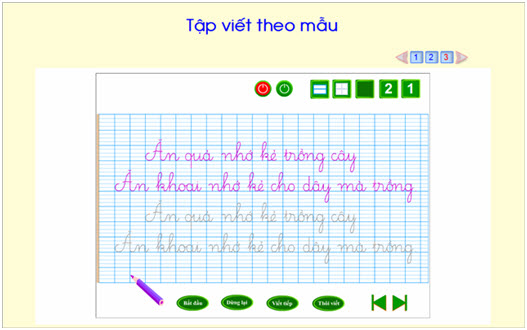
Màn hình thể hiện một hoạt động có nội dung cụ thể. Nhấn phím Home để quay về trang chính. 2.4. So sánh hai kiểu trình diễn Bảng tổng kết sau cho ta cái nhìn tổng quát về hai kiểu trình diễn của phần mềm.
| Chức năng | Trình diễn CHUẨN | Trình diễn SLIDE SHOW | | Thế hiện trình diễn | Trong một khung cửa sổ. | Toàn màn hình. | | Trang đầu tiên của trình diễn. | Trang MỤC LỤC | Trang HOME, thể hiện tên của bài học, tên giáo viên và các tiêu đề trên, dưới. | | Có hiển thị trang Mục lục không. | Có | Có | | Có hiển thị trang Tiêu đề không. | Không | Có | | Chuyển hoạt động sau. | Nháy nút 
| Phím PgDn hoặc Space hoặc nháy chuột tại vị trí bất kỳ trên nền màn hình. | | Chuyển về hoạt động trước. | Nháy nút 
| Phím PgUp. | | Chuyển về trang Chính | Nháy nút 
| Phím Home. | | Kết thúc trình diễn | Phím ESC hoặc nháy nút  tại trang chính. tại trang chính. | Phím ESC. | Bùi Việt Hà, Công ty Công nghệ Tin học Nhà trường
School@net
|

 Mục đích chính và cuối cùng của các tệp *.tviet là trình diễn bài học phục vụ mục đích học tập và hướng dẫn luyện tập viết chữ dành cho GV các nhà trường Tiểu học.
Mục đích chính và cuối cùng của các tệp *.tviet là trình diễn bài học phục vụ mục đích học tập và hướng dẫn luyện tập viết chữ dành cho GV các nhà trường Tiểu học. trên thanh công cụ hệ thống. Cửa sổ các lựa chọn hệ thống có dạng như hình sau:
trên thanh công cụ hệ thống. Cửa sổ các lựa chọn hệ thống có dạng như hình sau: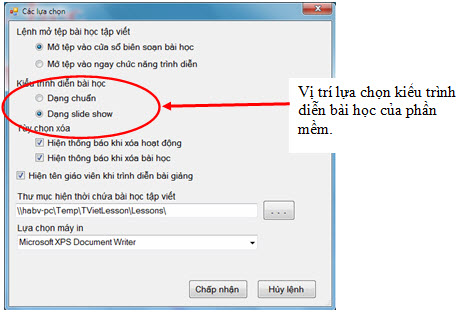
 . Nút này luôn thể hiện trên thanh công cụ vì nó nằm trong cả hai nhóm thanh công cụ Hệ thống và thanh công cụ Nội dung.
. Nút này luôn thể hiện trên thanh công cụ vì nó nằm trong cả hai nhóm thanh công cụ Hệ thống và thanh công cụ Nội dung.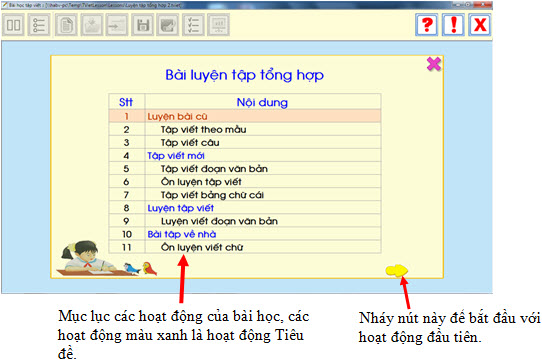

 tại góc phải dưới màn hình.
tại góc phải dưới màn hình. 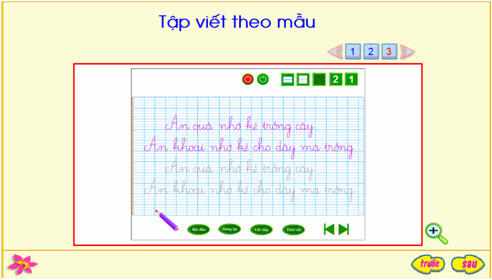
 dùng để quay về trang Mục lục chính của bài học.
dùng để quay về trang Mục lục chính của bài học. dùng để quay về hoạt động trước đó.
dùng để quay về hoạt động trước đó. dùng để chuyển sang hoạt động sau.
dùng để chuyển sang hoạt động sau.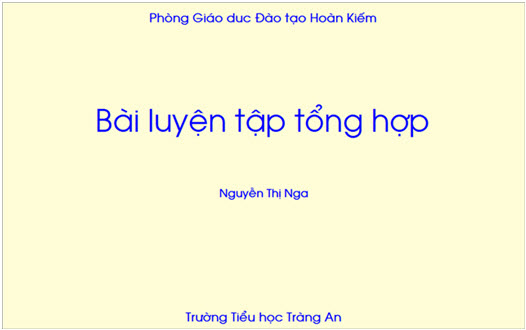


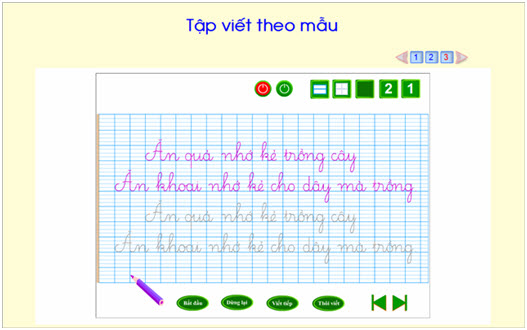
 tại trang chính.
tại trang chính.




